Sadržaj:
Opće preporuke
Sljedeći načini podrazumijevaju izvršavanje određenog algoritma radnji, koji može biti učinkovit, a greška prilikom pokušaja ispisa s pisača HP DeskJet 2130 će nestati. Međutim, prije toga vrijedi provjeriti opće preporuke, koje su izuzetno jednostavne za provedbu, ali često omogućuju izbjegavanje primjene sljedećih uputa.
- Prvo, restartajte računalo i učinite isto s pisačem. Uključite ga tek nakon što prođe najmanje minuta od isključivanja. Povežite pisač s računalom i pokušajte sada poslati dokument na ispis.
- Izvadite patrone i provjerite imaju li tinte ili pogledajte stanje sustava neprekidnog punjenja. Obične patrone možete lagano protresati i ponovno umetnuti, što će im produžiti vijek trajanja. Sustave neprekidnog punjenja treba napuniti ako je tinta u njima nestala. Detaljne upute o tome kako zamijeniti ili napuniti patronu možete pronaći u posebnim vodičima na našoj web stranici, slijedeći linkove u nastavku.
- Sljedeći korak je provjera kabela. Uvjerite se da su čvrsto spojeni u svojim priključcima i da nemaju vanjskih fizičkih oštećenja. Zamijenite kabel ako je negdje slomljen, a ako vizualnih problema nije bilo, možete pokušati koristiti drugi USB port na računalu.
- Provjerite da li papir nije nestao i da je ispravno smješten u ladici. Ispravite ga ili dodajte još nekoliko listova kako biste olakšali pisaču njegovo hvatanje.Ispis može prestati raditi i u slučajevima kada je komad A4 zapela unutar uređaja, stoga se preporučuje da se pregledaju i unutrašnjost pisača.
Više informacija:
Zamjena patrone u pisaču
Kako napuniti patronu pisača
Ako nakon svih ovih radnji pisač ponovno odbija ispisivati bilo kakve dokumente, koristite specifičnije metode o kojima ćemo razgovarati dalje.
Metoda 1: Provjera pisača u Windowsu
Prva radnja koju treba izvršiti u operativnom sustavu je provjeriti ispravno prikazivanje pisača u sustavu i postavke HP DeskJet 2130. Ova procedura će korisniku oduzeti doslovno jednu minutu.
- Otvorite izbornik "Start" i pokrenite aplikaciju "Postavke".
- U njemu vas zanima kategorija "Uređaji", gdje se nalaze svi instalirani pisači.
- Kroz lijevu traku odaberite odjeljak "Pisači i skeneri".
- Pronađite potrebni model od HP-a i kliknite na tu stavku za prikaz interakcijskih elemenata.
- Idite na upravljanje uređajem klikom na odgovarajuću tipku.
- Postavite ovu pisačku opremu kao zadanu.
- Zatim otvorite odjeljak "Svojstva pisača", kliknuvši na tu oznaku.
- Idite na karticu "Portovi".
- Ako je stavka "Dopusti dvostranu komunikaciju" dostupna, stavite kvačicu pored nje i primijenite promjene.
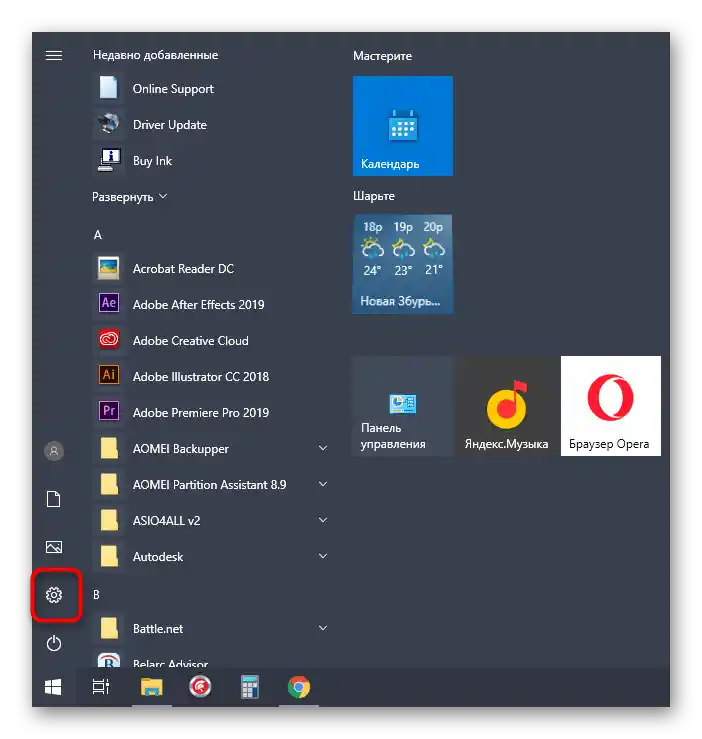
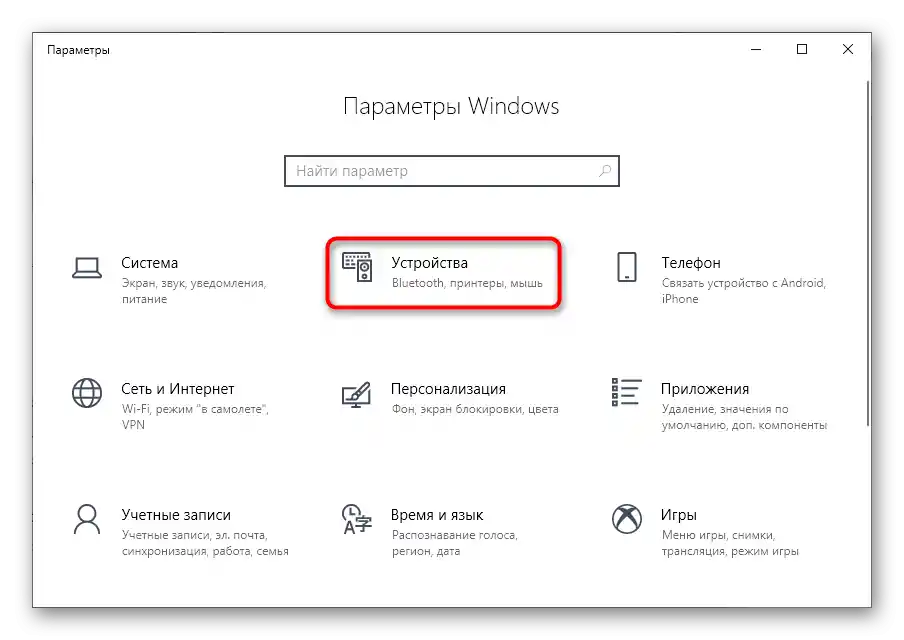
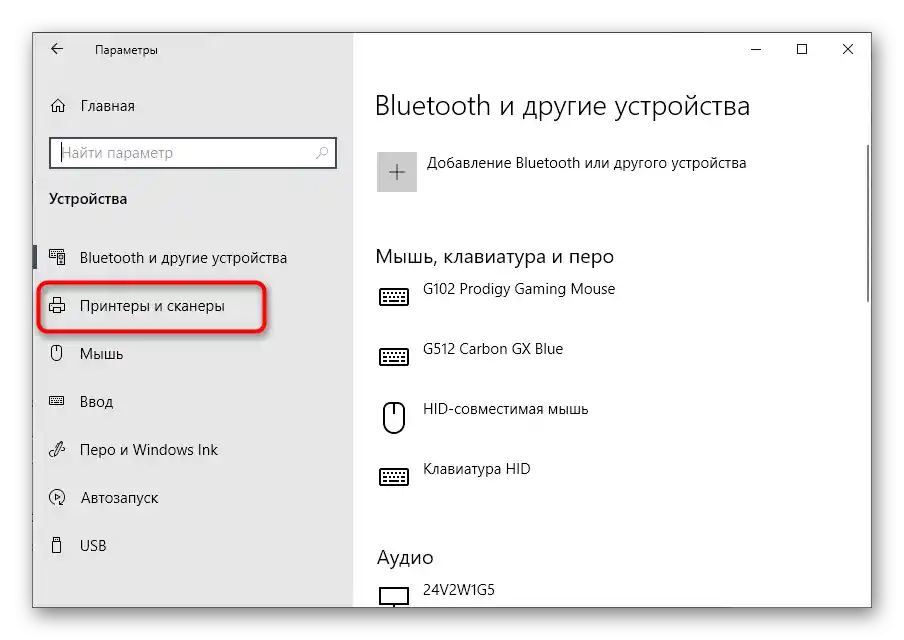
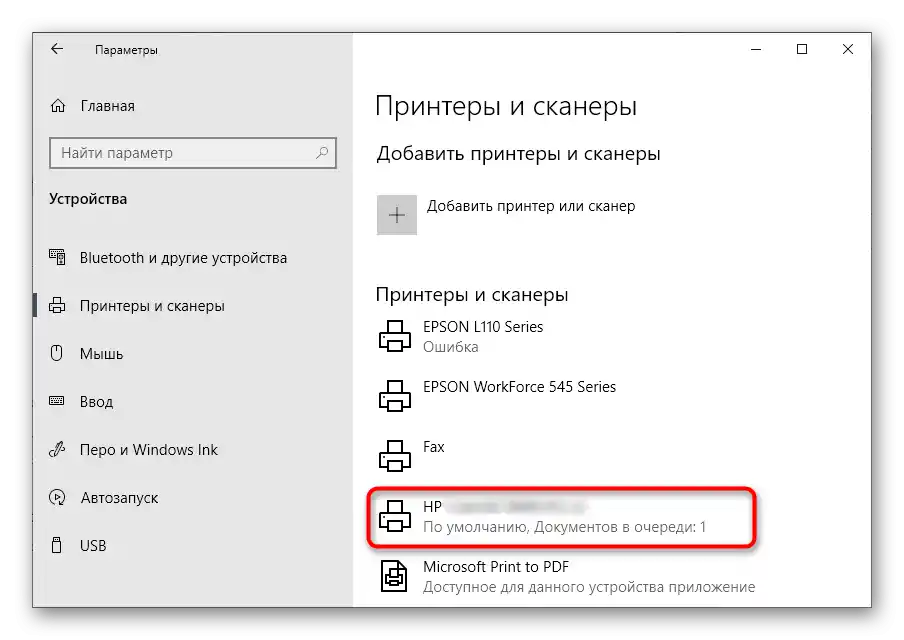
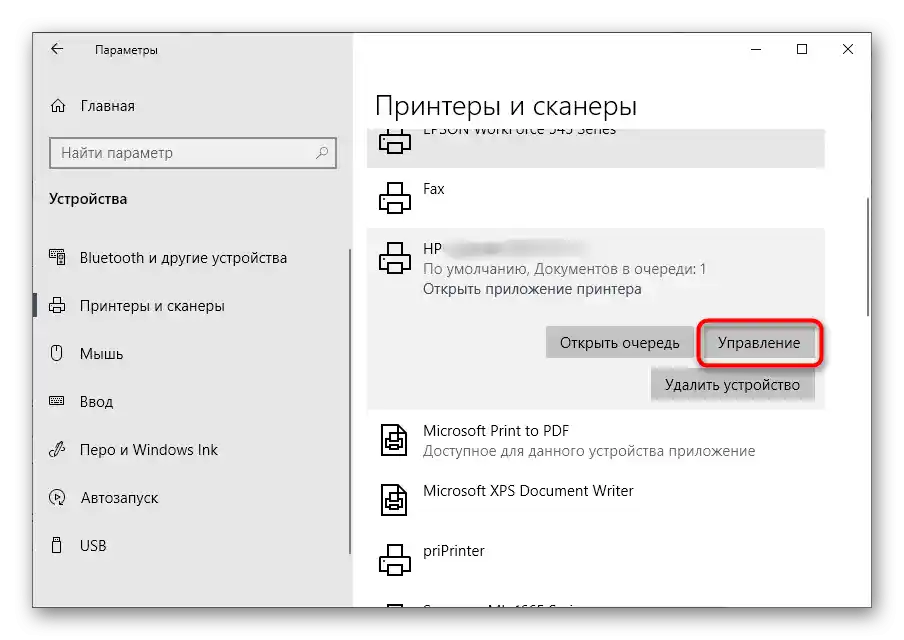
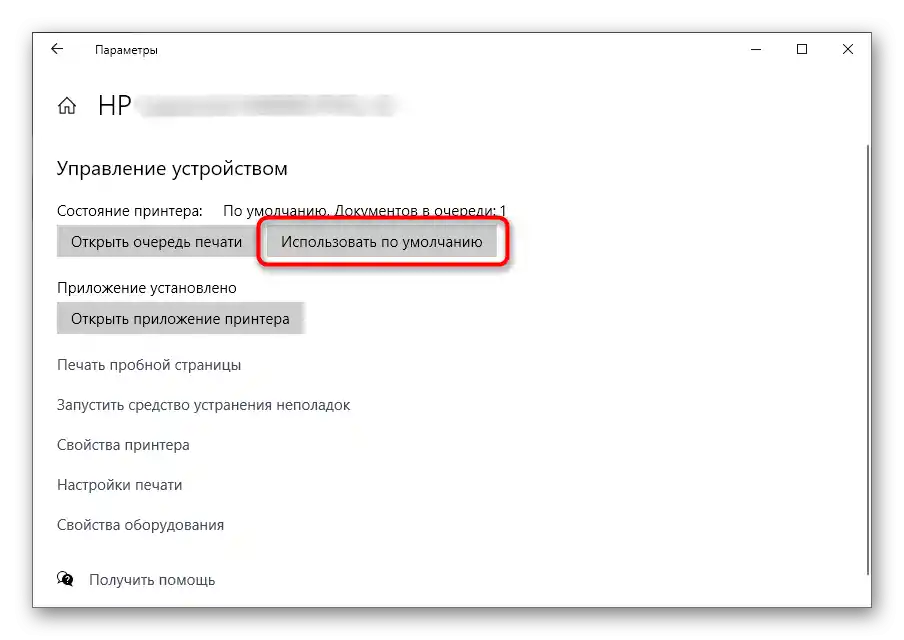
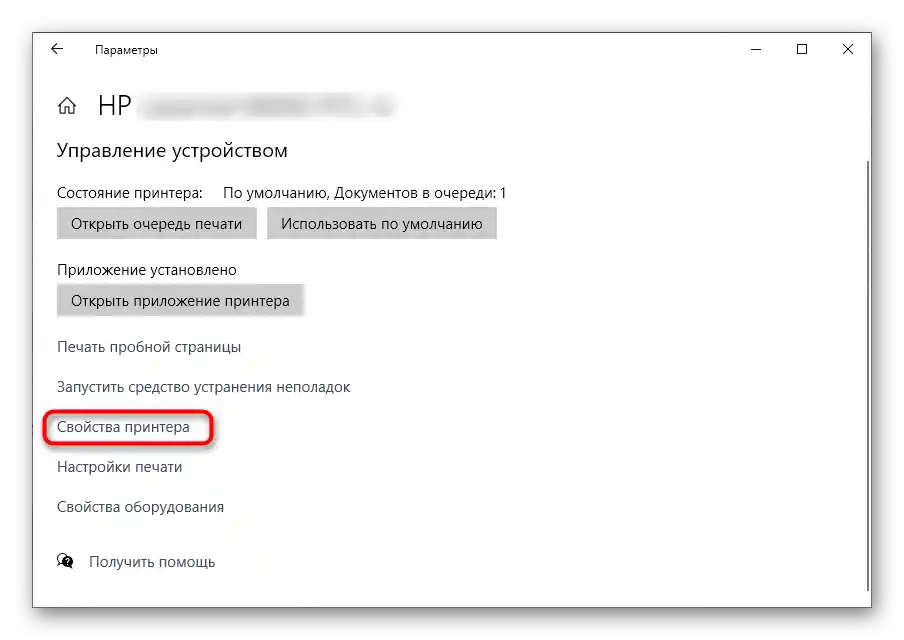
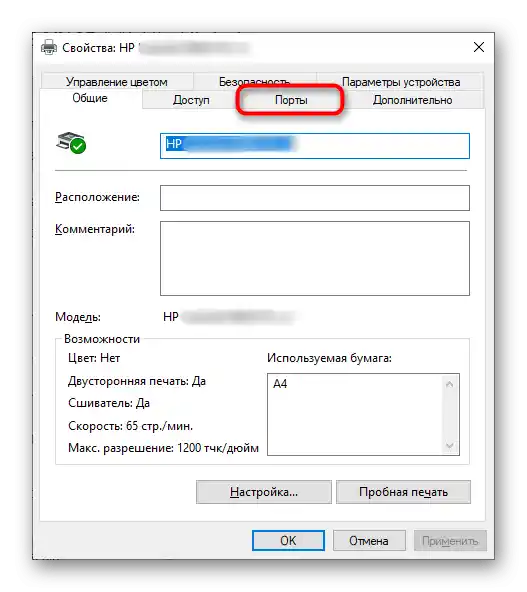
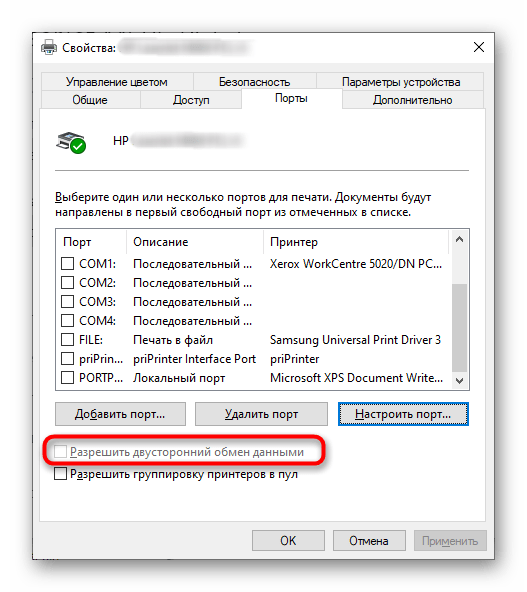
Kada postavke pisača nedostaju ili se on uopće ne prikazuje u ovom izborniku, to znači da je postupak povezivanja izvršen pogrešno i vjerojatno nedostaje upravljački program za ovaj uređaj. Za ispravak ove situacije koristite upute putem donje poveznice, preuzimajući softver HP DeskJet 2130 na bilo koji prikladan način.
Više informacija: Pretraživanje i instalacija upravljačkih programa za MFP HP DeskJet 2130
Metoda 2: Otključavanje ispisa
Proces otključavanja ispisa podrazumijeva uklanjanje svih zadataka zajedno s njihovim datotekama, koje su mogle zablokirati tijekom sistemskog kvara ili nepredviđenog isključivanja uređaja.U tom slučaju ni ponovno pokretanje računala neće ažurirati popis datoteka i s tim ćete se morati nositi sami.
- U istom izborniku "Upravljanje uređajem" idite na pregled zadataka klikom na gumb "Otvoriti red za ispis".
- Desnom tipkom miša kliknite na svaki dokument prisutan u redu i u kontekstnom izborniku odaberite opciju "Otkaži".
- Zatvorite trenutno prozor i pokrenite aplikaciju "Usluge", pronalazeći je kroz izbornik "Start".
- U popisu, koji je sortiran abecednim redom, pronađite uslugu "Upravitelj ispisa" i dvaput kliknite na nju.
- Prikazat će se prozor svojstava te usluge, gdje je trebate zaustaviti, a zatim primijeniti promjene.
- Kroz "Explorer" idite na put
C:WindowsSystem32SpoolPRINTERS, gdje se nalaze sve datoteke dodane u red za ispis. - Izbrišite ih i pošaljite računalo na ponovno pokretanje. Nakon početka nove sesije provjerite je li usluga koja je upravo razmatrana automatski pokrenuta. U suprotnom, učinite to ručno.
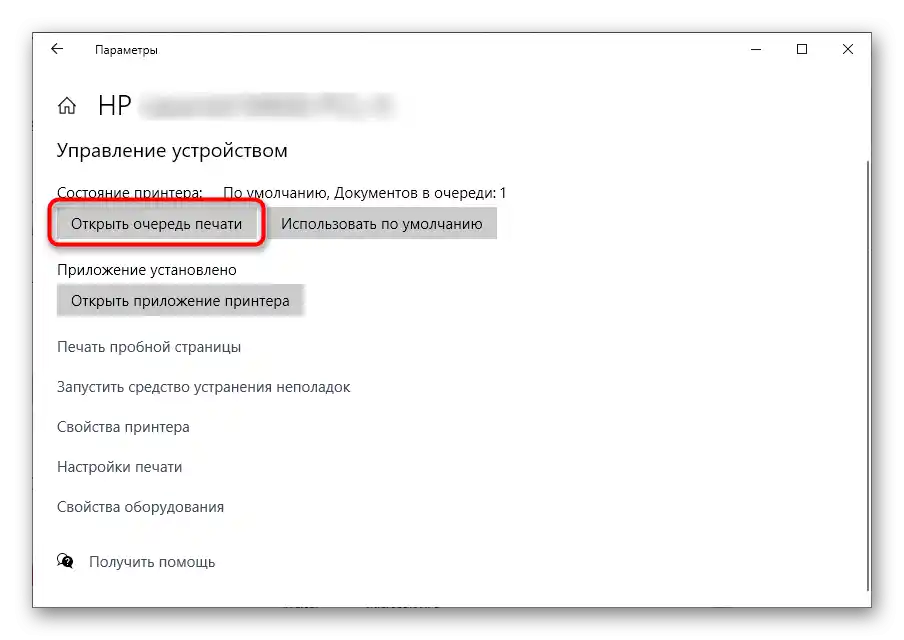
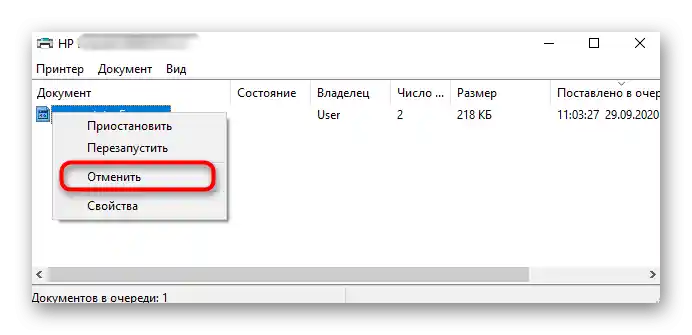
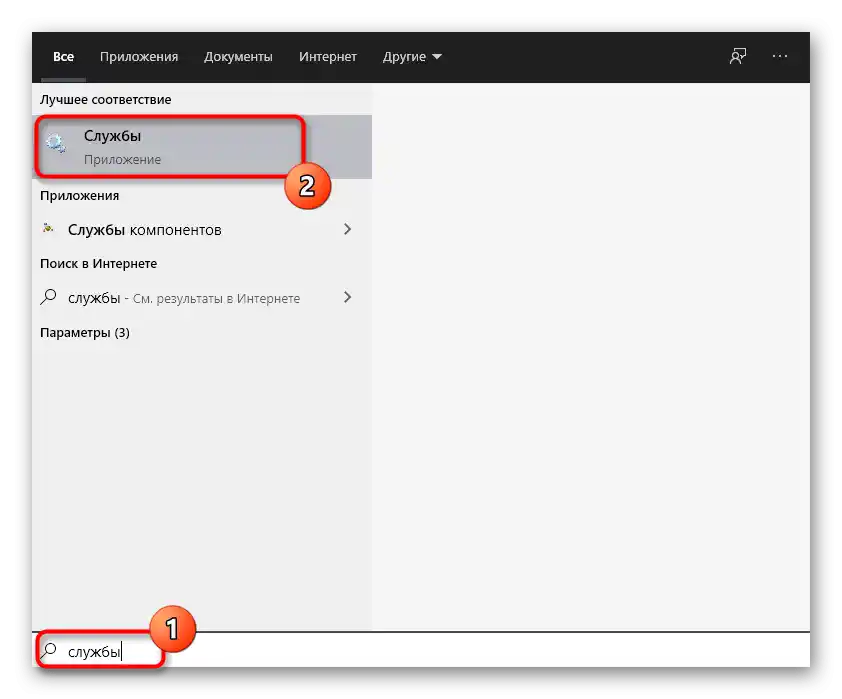
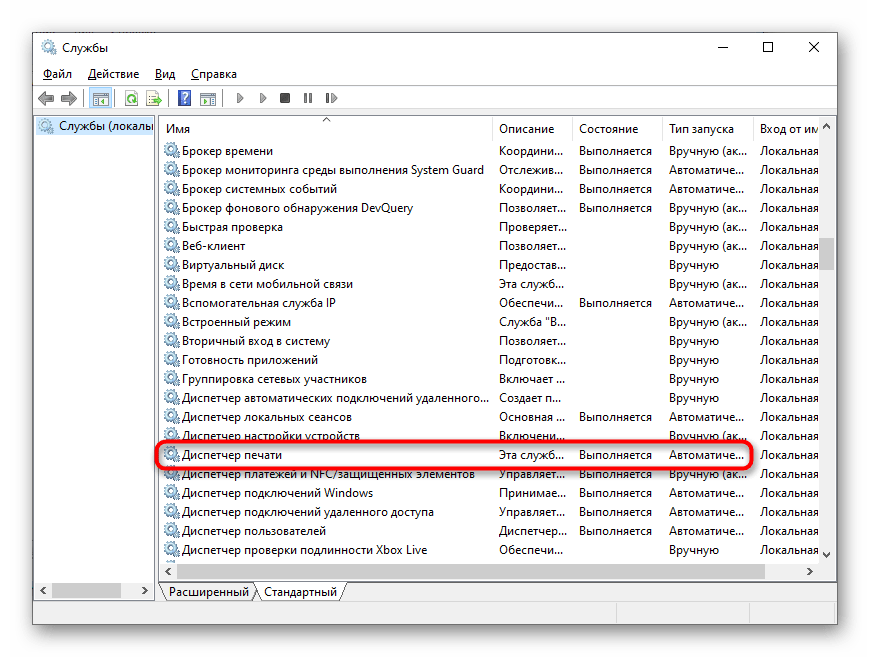
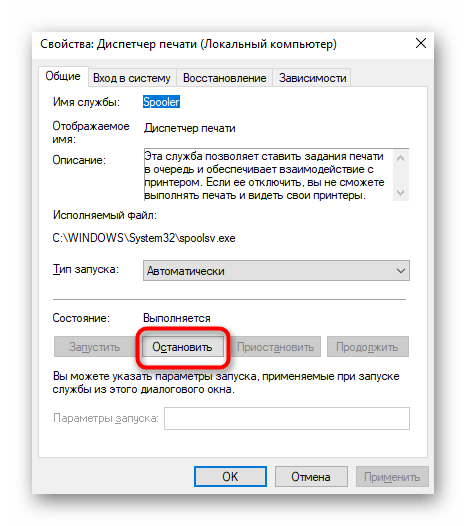
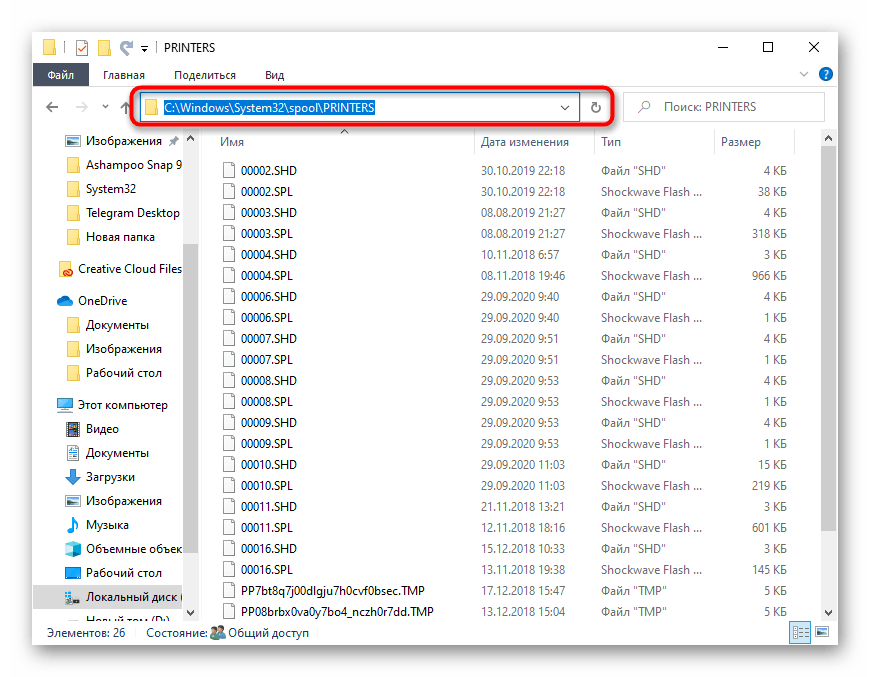
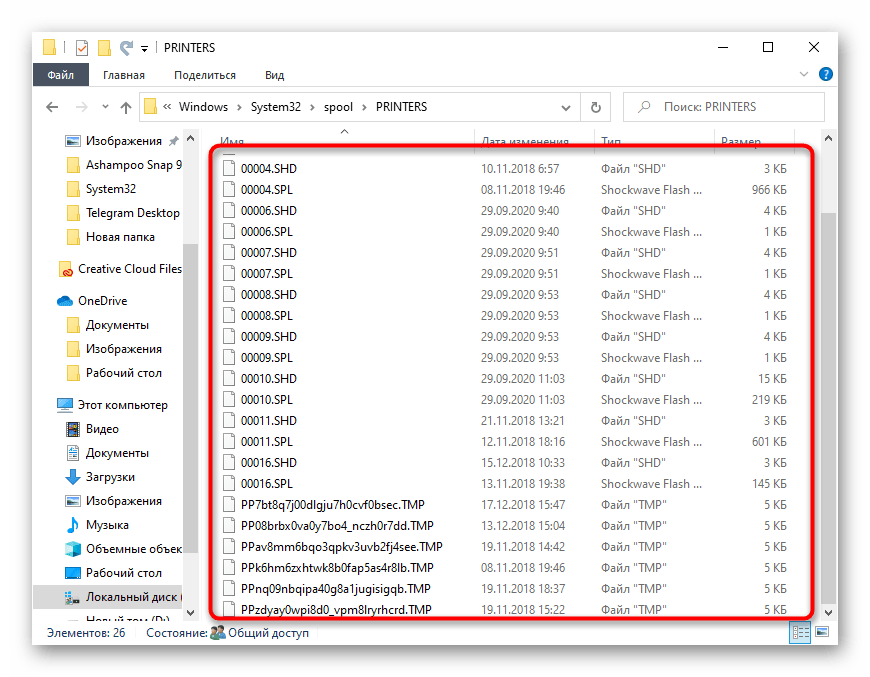
Način 3: Isključivanje Windows vatrozida
Vatrozid operativnog sustava rijetko negativno utječe na interakciju s pisačima, no takva situacija može nastati zbog blokiranja dvosmjerne komunikacije. U dijagnostičke svrhe privremeno isključite vatrozid koristeći upute na sljedećem linku, a zatim provjerite je li to utjecalo na rješavanje problema s ispisom.
Više informacija: Isključivanje vatrozida u Windows 10 / Windows 7
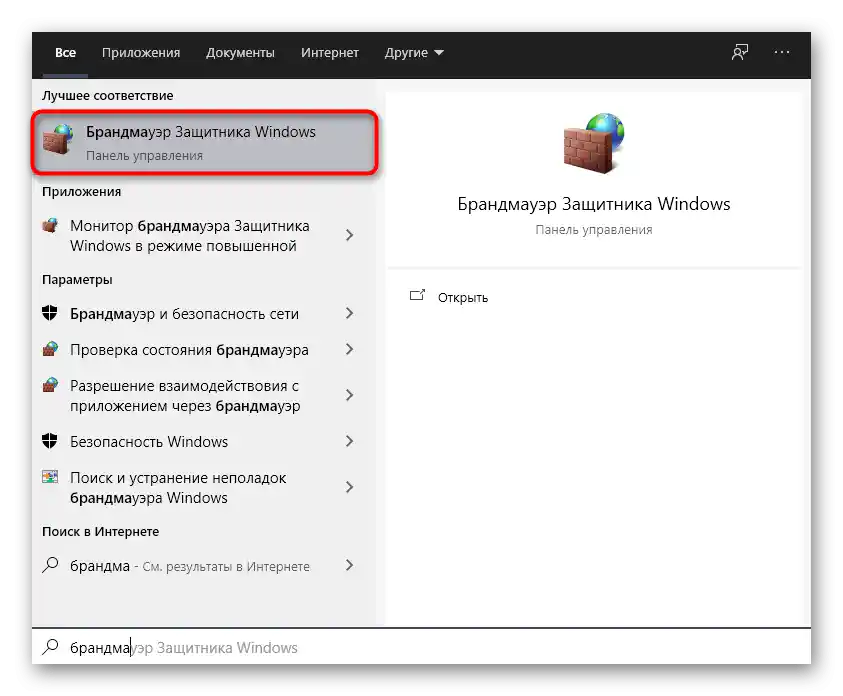
Način 4: Ponovna instalacija upravljačkih programa pisača
-pechatyu-printera-hp-deskjet-2130.png" alt="Privremeno isključivanje vatrozida za rješavanje problema s ispisom pisača HP Desk
Pogrešno odabrani ili pogrešno instalirani upravljački programi HP DeskJet 2130 također mogu uzrokovati da ispis postane nedostupan. Tada će biti potrebno ukloniti trenutno softversko rješenje i preuzeti novo.Što se tiče deinstalacije aktivnog drajvera, to se može lako izvršiti, ali preporučujemo početnicima da se upoznaju s odgovarajućim vodičem.
Detaljnije: Uklonite stari drajver pisača
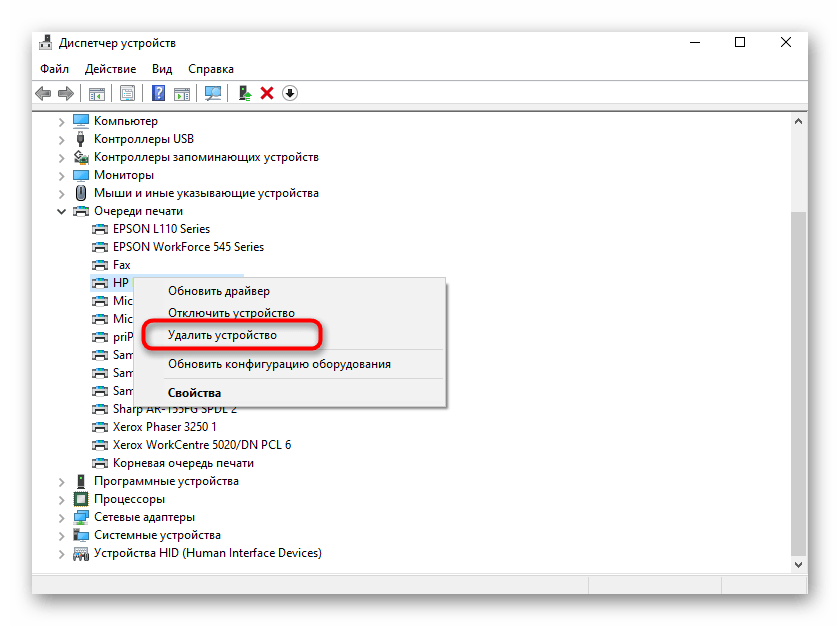
O instalaciji drajvera već smo pisali na kraju Metode 1, stoga se vratite na nju i kliknite na ostavljenu vezu kako biste se upoznali s odgovarajućim vodičem i odabrali optimalnu metodu instalacije drajvera.
Metoda 5: Obnova Windowsa
Obnovu operativnog sustava treba provoditi samo u slučajevima kada nijedna od navedenih opcija nije dala željeni rezultat, ali postoji uvjerenje da je sam uređaj ispravan. Za obnovu se može iskoristiti ranije stvorena točka ili bootable USB, o čemu je detaljno napisano u nastavku.
Detaljnije: Opcije obnove OS Windows
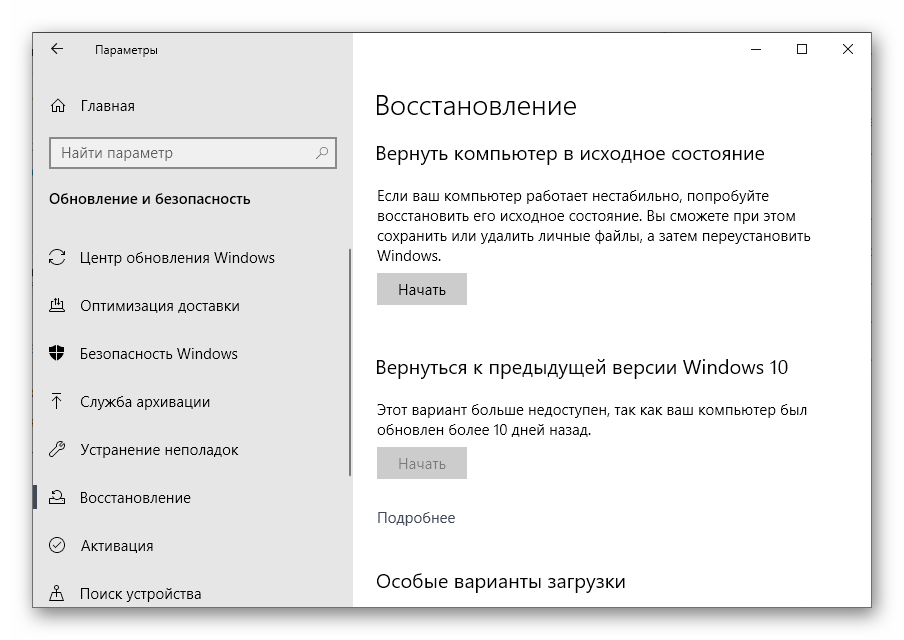
Dodatno ćemo napomenuti da korisnicima nelegalnih verzija Windowsa može biti potrebno odabrati drugu verziju ili preći na licenciranu, budući da često problemi s ispisom nastaju zbog unutarnjih grešaka koje je stvorio sam autor verzije OS-a.